Как установить яндекс навигатор на фольксваген поло лифтбек
Добавил пользователь Alex Обновлено: 05.10.2024
Как добавить Яндекс.Навигатор в CarPlay: простая инструкция

Большинство современных автомобилей уже в штатной комплектации оснащены многофункциональной мультимедийной системой, поддерживающей CarPlay.
Это очень удобно, поскольку появляется возможность использовать многие полезные приложения смартфона, управляя ими непосредственно с головного устройства транспортного средства. Однако установка некоторых приложений, особенно выпущенных недавно, вызывает некоторые трудности. В этой статье мы поговорим о том, как же добавить в CarPlay Яндекс.Навигатор, не заморачиваясь со сложными программными махинациями.

В скором времени Яндекс может добавить официальную поддержку CarPlay и Android Auto в «Карты» и «Навигатор», но эта функция будет доступна только для подписчиков «Яндекс.Плюс» – сообщает блогер Wylsacom. В корпорации Яндекса подтвердили, что готовится интеграция приложений с CarPlay, однако до этого времени перечисленные в статье способы остаются актуальными.
Кратко о CarPlay
CarPlay представляет собой программное обеспечение от компании Apple, позволяющее в полной мере использовать приложения от смартфона на мультимедийном проигрывателе автомобиля. Однако функционал такого сервиса крайне ограничен – большинство приложений из AppStore будут недоступны на CarPlay. Apple аргументирует это повышенными мерами безопасности на дороге, чтобы водитель не отвлекался на не информативные приложения.
Технология CarPlay поддерживается большинством популярных производителей авто, причем она даже предусматривает изначальную установку базового пакета программ. К сожалению, Яндекс.Навигатор к таковым не относится, более того, до сентября 2018 года его в принципе невозможно было добавить в CarPlay. Однако на сегодняшний день существует масса способов решения этого вопроса.
Первый способ – стандартное добавление с помощью CarPlay
Этот метод является самым простым, поскольку не требует установку сторонних приложений. Суть заключается в замене стандартных карт, установленных изначально, на Яндекс.Навигатор. Делается это следующим образом:
- перейдите в «Настройки»;
- выберите вкладку «Основные»;
- найдите и откройте «CarPlay»;
- выберите свое транспортное средство;
- переместитесь во второй раздел открывшихся настроек;
- выберите из предложенного списка приложение «Яндекс.Навигатор».

Приложение устанавливается путем простого удержания пальца над логотипом, плавно передвигая его на основной экран.
Второй способ – использование сторонних сервисов
Добавить Яндекс.Навигатор в CarPlay можно также при помощи программы CarBridge. К сожалению, она не бесплатна – оплату допускается производить посредством PayPal. Отметим, что для установки приложения необходимо сделать джейлбрейк.
Неопытному пользователю iPhone может быть трудно выполнить все эти махинации – за помощью можно обратиться в сервисный центр по ремонту Apple «Service-King»:
Простая инструкция по активации джейлбрейка:
- устанавливаем на компьютер iTunes и обновляем его до последней версии;
- деактивируем защиту дисплея путем ввода пароля (перед этим желательно сделать резервную копию данных);
- выключаем опцию «Найти айфон» и активируем «Режим полета»;
- скачиваем на ПК программу «Pangu 9»;
- устанавливаем ее и запускаем от имени администратора;
- подсоединяем к компьютеру смартфон, ждем, когда система его обнаружит и нажимаем «Старт»;
- через несколько секунд должна высветиться надпись «Already backup» – кликаем на нее;
- дожидаемся завершения установки (внимание, на 70% загрузки айфон будет перезагружен, после этого необходимо снова активировать «Режим полета»);
- после окончания установки нужно открыть программу, предварительно предоставив ей все необходимые разрешения.

Далее все просто:
- скачиваем CarBridge;
- открываем;
- дожидаемся полной установки;
- проверяем наличие программы в настройках устройства.
Затем открываем приложение уже через настройки, принимаем пользовательское соглашение и во вкладку «Активированные приложения» добавляем Яндекс.Навигатор. Также с помощью CarBridge можно удалить ненужные программы и более удобно расположить иконки приложений.
Одна из основных проблем Яндекс.Навигатора – постоянные сбои в работе (вылеты, невозможность обнаружить спутник и т.д.). Однако все это подлежит устранению.
Исправление ошибок в работе Яндекс.Навигатора
Самый простой метод – выкачать файл через SSH и переписать его, предварительно меняя имя владельца. Electra и многие джейлбрейки устанавливают поддержку самостоятельно, если этого не произошло, – скачайте приложение Filza из Cydia.
Эта процедура весьма сложная, особенно для людей, не имеющих опыта работы с *nix.
Для перезаписи программы необходимо выполнить следующее:
- открыть /var/containers/Bundle/Application/Навигатор/YandexNavigator.app/Info.plist;
- найти строки:
<string>Give access to your location to get the right directions.</string>
- до или после них вставить следующую команду:
<string>Give access to your location to get the right directions.</string>
- перезагрузить приложение;
- открыть «Настройки»;
- перейти во вкладку «Геопозиция»;
- выбрать «Всегда».
Готово, навигатор будет работать исправно.
Поставьте 5 звезд внизу статьи, если нравится эта тема. Подписывайтесь на нас Telegram , ВКонтакте , Instagram , Facebook , Twitter , YouTube .
Андроид Авто и Яндекс Навигатор — как подключить и настроить
Некоторые пользователи уже сейчас слышали о программе «Андроид авто». Владельцы машин с упоением могут рассказывать о том, как это удобно: можно отдавать команды при помощи голоса, получать нужную информацию о дорогах и многое другое. При желании некоторые подключают и приложение Яндекс.Навигатор или другую систему. Как используется данная программа, для чего она нужна – рассказано далее.
Что такое «Андроид авто»
«Андроид авто» – это специальное расширение, предназначенное для бортового компьютера машины. С его помощью изображение с экрана мобильного устройства можно вывести на дисплей мультимедийной системы транспортного средства.

Если установить данную программу, водитель сможет:
«Андроид авто» – это умное приложение, которое предоставляет пользователям широкий спектр самого разного функционала. Программа дает подсказки водителю по мере необходимости и в зависимости от ситуации.
Что примечательно, интерфейс достаточно прост и понятен. Большая часть функций работает посредством голосового обращения. Соответственно, человек не будет отвлекаться на смартфон во время езды, тем самым не нарушая правила дорожного движения.
Android auto и Яндекс Навигатор устанавливаются на мобильники с системой Андроид, версии 5.0 Lollipop и выше. Разумеется, для работы потребуется подключение к сети интернет. Кроме того, чтобы спокойно пользоваться программой, рекомендуется приобрести:
- Держатель для телефона, который был бы удобен в автомобиле.
- USB – кабель для зарядки телефона. Необходимо понимать, что постоянная работа быстро разряжает батарею.
Важно! «Андроид авто» – это специальная программа, предназначенная для мобильных устройств с системой Android. Для устройств от Apple имеется отдельный вид программы под названием CarPlay.

Какие команды можно использовать
В систему можно добавить самые разные команды. Одна из наиболее популярных – это совершение исходящего вызова. Делается это по следующей схеме:
- Нажать на значок трубки на дисплее машины.
- Зайти в меню, нажав на иконку виде трех точек.
- Выбрать абонента, которому нужно позвонить, и нажать на вызов.
Если проходит входящий звонок, нужно просто нажать на соответствующую иконку. Все точно так же, как и при обычной работе с телефоном. При необходимости, во время разговора с одним абонентом, можно принять входящий звонок и от второго, поставив первый вызов на удержание.
Постройка маршрута из пункта А в пункт Б – это также весьма популярная функция, которой часто пользуются автолюбители. Как можно ее поставить в установленном навигаторе:
- На карте в программе навигатора, нажать на значок со стрелкой. Тем самым задать изначальную точку, в которой находится машина.
- Развернуть виртуальную клавиатуру.
- Вбить адрес – конечную точку, куда нужно доехать.
- Подождать, пока система проложит маршрут, и следовать дальнейшим указаниям.
Одновременно с этим можно подключить функцию – информирование о пробках. Делается это так: открыть в телефоне раздел «еще», а затем выбрать пункт «пробки». Работать можно и через дисплей машины. Нужно только нажать на значок настроек, а затем выбрать ту же функцию.

Особенности подключения Яндекс.Навигатора к «Андроид авто»
«Андроид авто» и Яндекс.Навигатор могут работать вместе. Последнее приложение устанавливается отдельно, после основного. На данном этапе у некоторых пользователей возникают проблемы. Все дело в том, что объединение двух систем не проходит так просто, как хотелось бы.
Перед тем как приступать к каким-либо настройкам на мобильное устройство придется установить следующие программы:
- «Андроид авто»;
- Яндекс.Навигатор;
- AAMirror.
Вот с последней и возникает большая часть проблем и сложностей. Основная функция AAMirror – это проецирование с экрана мобильного устройства на систему машины. Именно при помощи нее водитель сможет использовать навигацию от Яндекса и иные приложения смартфона.
Кроме того, пользователю потребуются root-права, или по-другому, доступ администратора. Приобрести их можно несколькими способами:
- Через программы на ПК. Как вариант, можно использовать такую улиту, как Kingo Android ROOT.
- Через отдельные приложения на мобильном телефоне, например KINGROOT.
«Андроид авто» и Яндекс Навигатор – как подключить
Перед тем как подробно разъяснять процедуру, стоит еще рассказать о некоторых особенностях и способах взаимодействия данных программ. Основное приложение для авто работает достаточно просто. После того как бортовой компьютер и мобильник будут синхронизованы, на дисплее машины будет дублироваться информация с телефона.
Если все сделано правильно, то дальнейшую работу нужно будет вести уже через дисплей машины. Говоря непосредственно о Yandex навигаторе, включать его можно как через сам телефон, так и через мультимедийный дисплей машины. Поскольку экран смартфона дублируется, каких-либо проблем с активацией возникнуть не должно.

Предварительные настройки перед сопряжением
К предварительным настройкам относится установка трех программ, которые позволят проводить дальнейшие действия.
Второй момент – это получение root-прав. При получении прав следует учитывать, что на разных моделях мобильных телефонов используются различные методики. Чаще всего пользователи предпочитают использовать именно мобильные программы для получения root-прав, считая, что так процедура будет проводится быстрее. На самом деле, это распространенное заблуждение.
Важно! Рекомендуется перед тем как скачивать какую-либо программу, ознакомиться с процедурой разблокировки суперправ на своем конкретном устройстве, на официальном сайте производителя.
Помимо уже обозначенных программ, помогающих обзавестись root-правами, можно отметить еще и следующие:
- Universal AndRoot;
- Universal Root;
- Superuser.

Синхронизация авто и телефона
Как подключить Яндекс.Навигатор к «Андроид авто»
Закончив с предварительными подготовками, можно начинать подключение автоприложений. Как устанавливается Яндекс.Навигатор:
- Запустить систему «Андроид авто»и открыть главное меню.
- Развернуть раздел под названием «Об Android Auto».
- Если 10 раз нажать на наименование данного раздела, то можно будет активировать режим разработчика.
- Нажать на иконку в виде трех точек, расположенную в правом верхнем углу.
- Выбрать пункт «для разработчиков».
- Снять отметку с пункта о неизвестных источниках.
- Запустить AAMirror. Активировать ее, нажав на одну единственную кнопку.
- Ввести подтверждение о наличии root прав.
- При необходимости, если того затребует система, перезапустить устройство. Если же подобных уведомлений не появлялось, то и делать этого не нужно.
- Подсоединить телефон к системе авто. Сделать это можно при помощи USB кабеля или через Bluetooth соединение.
- На мультимедийной системе авто, нажать кнопку APP. Далее следует найти свой смартфон в представленном списке.
- В нижней части экрана найти кнопку виде красной стрелки. Может быть и другое изображение. Все зависит от разработчика.
- Повторно нажать на икону AAMirror.
- Еще раз появится запрос о наличии root-прав. Также вносятся основные данные.
Если все сделано правильно, появится запрос на подключение к мобильному устройству. Нажать на подтверждение.
Успешная настройка завершается тем, что перед пользователем появляются иконки с мобильного телефона. Далее нужно будет просто выбрать среди них Яндекс.Навигатор.

Возможные проблемы
Поскольку система относительно новая, с ней нередко возникают разного рода проблемы. Обычные глюки программы легко решаются, если знать, как это делать. Несколько вариантов того, с чем может столкнуться пользователь:
- Программа «Андроид авто»просто не работает.
- Не активируется голосовое управление.
- Не проходит подключение к системе машины.
- Смартфон не поддерживает приложение.
- Проблемы с использованием AAMirror.
В зависимости от типа проблемы, соответственно и варианты решения будут отличаться. Более подробно о каждой рассказывается далее.
Не работает «Андроид авто»
Это касается ситуации, когда программа работала, но по какой-то причине перестала. Самым верным решением в данной ситуации будет проверка наличия обновления. Проверить и обновить приложение можно через Google Маркет. После завершения загрузки рекомендуется перезагрузить устройство.
Вторая причина может заключаться в USB кабеле, разумеется, если подключение к системе машины происходит именно через него. Возможно, кабель просто перебит или есть проблемы с портом на телефоне. Стоит также обратить внимание на то, что кабель не должен быть слишком длинным. Максимально до 180 см.
Не работает голосовое управление
Стоит отметить, что современные устройства могут быть оснащены специальными функциями распознавания голоса. Если голосовое управление никак не желает включаться, стоит посмотреть в настройках, настроена ли данная функция. Делается это так:
- меню настройки телефона;
- раздел «язык и ввод»;
- подраздел «голосовой ввод Google»;
- функция «распознавание ОК Google».
Необходимо проверить, чтобы бегунок стоял в позиции включен. Если все нормально, можно просто попробовать перезагрузить устройство или переустановить авто приложение.
Телефон не подключается к системе авто
В данном случае следует понимать, что смартфоны могут синхронизироваться далеко не со всеми мультимедийными системами машин. Перед тем как проводить все процедуры, рекомендуется ознакомиться с возможностью совместимости телефонов и машины на официальном сайте Андроид.
На телефоне не поддерживается приложение
Как уже было сказано ранее, далеко не каждый телефон поддерживает подобного типа программу и вообще может работать совместно с системой транспортного средства.
Прежде чем устанавливать на смартфоне авто программу, рекомендуется осуществить проверку. Делается это по следующей инструкции:
- Запустить настройки мобильника.
- Открыть раздел «система».
- Перейти в дополнительные настройки, а затем в подраздел «о телефоне».
- Запустить функцию обновления системы. Также появится информация о прошивке и версии Андроида, который установлен на текущий момент.
Проблемы с использованием AAMirror
Если не поставить на телефон программу AAMirror, подключить устройство к машине будет просто невозможно. Поэтому, если AAMirror не работает – это становится большой проблемой. Бывает и так, что изначально AAMirror прекрасно работал и не вызывал нареканий, но потом вдруг перестал отображаться.
Причина проблемы, скорее всего, заключается в системе Google. Все дело в том, что гугл периодически подчищает файлы системы и избавляется от сторонних программ. Проблема в том, что AAMirror гугл относит именно к таким. Если подобное произошло, ААМ нужно будет просто установить повторно.
Если же AAMirror не удалена, но при этом не работает, рекомендуется проверить обновления программы. Можно попробовать просто перезагрузить телефон. Возможно – это лишь простая ошибка.
Как можно понять, программа «Андроид авто» – полезная и многофункциональная. Однако использовать ее не так просто, как кажется. Основные моменты, о которых следует помнить – это то, что сам смартфон должен подходить по параметрам, обязательно следует установить специальную программу и получить root-права. В остальном проблем быть не должно.
«Яндекс.Навигатор» пришел на Android Auto и Apple CarPlay
То, чего многие автовладельцы ждали не один год, произошло в августе 2021 года, «Яндекс», как и обещала этой весной, добавила в «Яндекс.Навигатор» и «Яндекс.Карты» поддержку Android Auto и Apple CarPlay. Российский гигант очень долго сопротивлялся и не делал интеграции своей навигации в чужие автомобильные платформы. Видимо, считая себя отечественной Google, что отчасти правда, компания всеми силами пыталась создать собственный Android Auto.

Тест LADA XRAY Cross. Основной инстинкт
Сегодня у нас на тесте LADA XRAY Cross, но не обычная, а в исполнении Instinct, с некоторыми отличиями по оформлению и, главное, с вариатором и встроенной системой «Яндекс.Авто».
А также в Mitsubishi:
Тест Mitsubishi Outlander III. Теперь с «Яндекс.Авто»
Мы уже рассказывали вам про японский кроссовер Mitsubishi Outlander III, сегодня же речь пойдёт про его версию с предустановленным головным устройством от «Яндекса», которое впервые получило доступ к системе автомобиля.
Тест Nissan Qashqai. Сбалансированный кроссовер?
Nissan Qashqai - лидер по продажам марки в России за 2019 год. В прошлом году Nissan удалось реализовать 25 158 автомобилей данной модели, что, по данным «АВТОСТАТ», позволило Qashqai войти в ТОП-25 самых продаваемых моделей.
Но, видимо, бизнес с головными устройствами у «Яндекса» особо не пошел, автопроизводители не очень любят, когда в их автомобили устанавливают сторонние решения. Да и обычные пользователи предпочитают брать «головы» на ОС Android с Aliexpress, так как они стоят дешевле, по железу интереснее, да и имеют больше возможностей, так как не ограничены софтом «Яндекса». К тому же российской компании не давали покоя лавры Google, так что отечественная корпорация решила выпустить свой Android Auto, назвав его «Яндекс.Авто».

Реальность и перспективы рынка IT‑профессий
Какие профессии наиболее популярны и высокооплачиваемы?
ASUS ZenBook Pro Duo 15 OLED: RTX 3070 и OLED-экран
ASUS ZenBook Pro Duo 15 OLED – это флагманская модель линейки, рассчитанная как на дизайнеров и профессионалов, плотно работающих с творческими приложениями…
Субботний кофе №165
Налейте чашку ароматного субботнего кофе и познакомьтесь с новостями недели. Google почти показала Pixel 6, Huawei привезла к нам детский планшет, realme начала продавать свой флагман, а в России будут давать скидку 25% на электромобили.
Полный бак №3. Тест Mazda CX‑9
Новый выпуск нашей еженедельной автомобильной рубрики, сегодня поговорим еще о двух новинках Женевского автосалона, новой Tesla Model Y, посмотрим на продажи Jaguar Land Rover в России, узнаем, какую аудиосистему выбрала Hyundai для новой Sonata, и, конечно, вас ждет тест Mazda CX-9. Поехали!
Так как у «Яндекса» не было своей ОС и смартфонов на ней, компании пришлось взять чужую разработку, а именно платформы mySPIN от немецкой Bosch. Стоит учесть, что mySPIN – это ни в коей мере не Android Auto и Apple CarPlay, а, по сути, программа, позволяющая дублировать информацию с экрана смартфона (Android/iOS), оптимизировав её под дисплей головного устройства. В отличие от отдельных автомобильных платформ от Google и Apple, у mySPIN есть множество костылей. Например, смартфон должен быть всегда активен, если его заблокировать, то соединение прервется, если вы вошли в другое приложение, то оно снова прервется, плюс смартфон может произвольно отвалиться от системы в самый неподходящий момент. При этом для повторной активации зачастую требуется перетыкать провод и заново запускать приложение на смартфоне. К тому же mySPIN, в нашем случае «Яндекс.Авто», должно поддерживать головное устройство автомобиля. Такое было с оригинальной платформой в Jaguar/Land Rover, так что в них практически сразу заработал «Яндекс.Навигатор»:
Наступила суббота, а значит, самое время для нашей автомобильной рубрики. С 9 августа владельцы автомобилей Jaguar и Land Rover получили доступ к платформе «Яндекс.Авто». Как это работает, мы сегодня и расскажем. Поехали!
И также Renault/Nissan стали интегрировать поддержку «Яндекс.Авто» в свои головные устройства:
Суббота, а значит, самое время для нашей автомобильной рубрики. Сегодня мы поговорим про «убийцу» Android Auto и Apple CarPlay от «Яндекса». Поехали!
Больше из автопроизводителей особо никто не решился сотрудничать с отечественным разработчиком и интегрировать в свои решения поддержку «Яндекс.Авто». Что, в целом, и логично, так как у многих за последние годы появилась поддержка Android Auto и Apple CarPlay, а этого более чем достаточно.
Весной этого года на собственном мероприятии руководство «Яндекса» сообщило о планах интегрировать «Яндекс.Навигатор» в Android Auto и Apple CarPlay, что, собственно, и произошло 4 августа. Оба навигационных приложения, хотя мне кажется, что пора бы их уже объединить, «Яндекс.Навигатор» и «Яндекс.Карты», получили обновление и стали доступны в автомобилях, поддерживающих соответствующие платформы.
Работает навигация без проблем что на Android Auto, что на Apple CarPlay, единственное, что нет некоторых фишек вроде зума пальцами, надо использовать виртуальные кнопки +/-, нельзя оставлять события, да еще редко, но навигация почему-то не перестраивает маршрут, хотя если переключиться на смартфон, то все срабатывает. Еще из недочетов отмечу, что «Яндекс.Карты», в отличие от Google Maps, не умеет останавливать свою работу, когда вы запарковались, так что навигацию приходится отключать ручками на смартфоне. А так красота: пробки, камеры, знаки – все это есть. Вся ваша история и записанные точки, поиск объектов, а также ввод адреса голосом. Единственный момент, как говорят в «Яндексе», из-за ограничений Apple и Google они не смогли интегрировать в программы сервис «Яндекс.Музыка», «Яндекс.Заправки» и своего голосового помощника Алису. Но первое уже есть отдельным приложением в Android Auto и Apple CarPlay, а для доступа ко второму вам просто надо переключиться на смартфон и с него уже заправлять свой автомобиль. Отсутствие Алисы в автомобиле особо не критично, так как со всеми необходимыми действиями неплохо справляются голосовые ассистенты Google и Apple.
интеграция multimedia 8", яндекс навигатора, youtube и проч.
две недели возни с мультимедией без штатной навигации, и вот результат - см. фото.
за две недели было перепробовано все, что умеет наша мультимедия для Адроид.
Mirrorlink - обещано полное отображение экрана и тачскрина смартфона на морду магнитолы, а еще микрофон и динамики. Заманчиво, но этот вариант рассчитан лишь на некоторые модели телефонов. Реально, даже те модели, которые находятся в списке поддерживаемых, могут не работать. Фтопку, тем более что-бы полноценно работало, нужно кое-что проделать с вашим гарантийным автомобилем, а именно снять запрет на "mirroLink в движении", чего официальные дилеры не будут делать, потому что им это запрещено (с их слов).
AndroidAuto - обещана работа отдельных приложений в некоторой вспомогательной оболочке. С google-картами работает идеально, сами гуглокарты работают просто замечательно в Калифорнии, да и в Москве уже вроде неплохо, хотя года три назад сильно проигрывали яндекс-картам, IMHO.
Яндекс-навигатора среди сертифицированных приложений под AndroidAuto НЕТ! И похоже, что и не будет, но это тема не для этого форума. Так же нет и других не-гугловых карт.
Если жрать, что дают, то есть запускать только сертифицированные приложения, то все замечательно, все работает практически на любом современном смартфоне без плясок с бубном, и в первую же минуту за рулем новой машины.
Итак, yandex-navigator заработал на экране - подсказки приглушают звук штатной музыки, работает распознавание голоса через микрофон автомобиля. Но у вас сломан смартфон. Root вы получили, но перестали работать online-банки и еще кое-что. Я это знал заранее, поэтому в жертву под root и навигацию взял старенький Sony M5, оставив Huawey p10 нетронутым. Была даже надежда закопать sony под торпедо и там и оставить. Выглядит заманчиво.
Нарисовалась проблема - основной телефон p10 и телефон с навигацией одновременно подключить нельзя. Этому долбанному AndroidAuto зачем-то надо звук передавать именно по bluetooth, и подключенный телефон с навигатором перехватывает bluetooth у основного телефона, по которому хотелось звонить. В мануале написано, что так и надо. Облом. Идея закопать в торпедо телефон с навигацией скисла.
В общем, пришли на ум все притчи про винт, лабиринт, и прочие приключения Зато, что в итоге, смотрим фото.
1. как и раньше, телефон используется и для online-bank, и для навигации, и вообще как обычно - была бы удобная подставка рядом с рулем. И перед глазами, и дотянуться легко.
2. магнитола используется по назначению - спарили с телефоном, можно пользоваться громкой связью. Заодно голосовые подсказки тоже работают, как задумано - через автомобильные динамики и приглушают музыку.
3. самое забавное - при таком раскладе можно запустить на экран магнитолы карты google, и они будут работать одновременно с яндекс-навигатором на одном и том же телефоне (но на разные экраны).
цена решения -
подставка под телефон - 112 руб.
шнурок USB в тканевой оплетке - 500 руб.
клипсы (что внизу), с Алиэкспресс - 10 штук
150 руб (точно не помню)
клипсы (что вверху) - 12 штук в Target(Калифорния) - 12$
P.S
AndroidAuto, MirrorLink - малополезная или бесполезная шняга. Рулит классика.
Яндекс Навигатор на Андроид Авто: враг или друг на чужой территории?

Многие автовладельцы спрашивают, как установить Яндекс Навигатор на Андроид Авто и можно ли этого сделать. Реализовать задачу реально, если иметь под рукой телефон с Android и автомобиль с поддержкой Android Auto. Ниже приведем инструкцию, как «подружить» софт, и что потребуется для достижения цели.
Можно ли запустить Яндекс Карты на Андроид Авто
Приложение Яндекс Навигатор пользуется большим спросом у автовладельцев из РФ, благодаря высокой точности карт, возможности быстрого планирования маршрута, прокладке кратчайшего пути и наличия голосовых подсказок. Если водитель плохо ориентируется по городу, программа подскажет, где повернуть, как объехать аварию и избежать пробок.
Вот почему многие задумываются о совместном применении Андроид Авто и Яндекс Навигатора, как подключить и настроить оборудование. Это реально, если иметь под рукой необходимые составляющие:
- Смартфон с ОС Андроид.
- Машина с портом USB и Андроид Авто, что это объяснять вряд ли нужно.
Если все «комплектующие» готовы, можно приступать к работе.

Как установить Яндекс Навигатор через Андроид Авто
Для подключения карт Yandex на Android Auto необходимо пройти несколько этапов. Во избежание ошибок рассмотрим их по отдельности.
Официальный способ
В августе 2021 года Яндекс.Карты на Андроид Авто появились официально. Поэтому стало намного проще с их установкой. Что нам потребуется:
- На вашем Android должна быть последняя версия Я.Карт (Я.Навигатора).
- Машина должна поддерживать и саму систему Android Auto.
- Плюсом ко всему нужно быть авторизованным под своей почтой и иметь действующую подписку «Яндекс.Плюс». Если ее нет, то попробуйте оформить бесплатный тестовый период на три месяца. Обычно это только для новеньких, но в компании говорят о том, что им могут воспользоваться и те, кто уже брал пробники в других сервисах Яндекса.
Перейдем к самому подключению:
- Подключите свой смартфон к машине с Андроид Авто. Можно сделать это с помощью провода и он сам предложит активировать систему. Более современные модели машин поддерживают и беспроводной режим, но учтите, что тогда телефон быстро сядет, поэтому провод считается более эффективным, особенно на дальние расстояния.
- Когда вы подключите устройство к машине, то на экране появится иконка Яндекс.Карт (или Я.Навигатора).
- Бывает, что при повторном запуске транспорт перестает видеть устройство. Поможет вам, если привязать машину в приложении Android Auto на смартфоне через настройки.
Ждать такой же функционал, как в приложении не стоит. Данная версия более урезана — упрощенный поиск и маршрут. Также карта не является интерактивной, поэтому можете тапать сколько угодно, вам удастся лишь перемещать карту пальцем и увидеть некоторые объекты на ней. Поэтому строить маршрут получится только в телефоне.
Сами результаты поиска отобразятся на экране бортового компьютера в виде точек на карте и нажать на нее не получится для конкретного места. Тоже самое касается и маршрутов — только через определенный список, которые высвечивает не более шести пунктов.
Данные ограничения не позволили встроить систему оплаты топлива и парковки, комментарии и «Алису». Вот помощницы в версии для Андроида нет, придется пользоваться встроенным роботом.

Неофициальный метод
Бывает, что у пользователей возникают проблемы с установкой по определенным причинам, например, нет подписки. Тогда придется воспользоваться более долгим и сложным способом, который приведен ниже.
Получите рут
Сразу отметим, что в этом способе объединить Android Auto и Яндекс Навигатор без рута не получится, поэтому советуем официальный способ. Для решения задачи существует множество приложений, доступных в Play Market. Как примеру, используйте KingRoot, FrameRoot, TowelRoot и другие. Преимущество ПО в том, что можно обойтись без компьютера и специальных программ.
Перед тем как сделать рут, учтите недостатки такого действия:
- риск выхода из строя телефона;
- нарушение стабильности работы девайса;
- потеря гарантии.
Еще раз подумайте, нужно ли вам добавлять Яндекс Карты в Андроид Авто таким способом.
Скачайте и настройте программу AAMirror
Перед тем как установить Яндекс Навигатор на Андроид Авто, загрузите оригинальный или модифицированный вариант AAMirror. При желании приложение легко найти и скачать на 4PDA. На данном этапе достаточно только установки на телефон. Запускать и настраивать софт пока не нужно.
Разблокируйте работу сторонних приложений
Чтобы поставить Yandex Навигатор на Android Auto, необходимо разблокировать работу сторонних программ. Для этого применяется AA Phenotype Patcher. Для выполнения работы сделайте следующие шаги:
- Загрузите софт с Интернета, к примеру, с портала github.
- Активируйте в Андроид Авто режим разработчика. Для этого войдите в приложение и откройте меню. Там найдите пункт О приложении и войдите в него. Кликните десять раз по надписи Об Андроид Авто. Если все сделано правильно, система должна вывести меню разработчиков. В нем выберите версию Рабочая и уберите отметку в графе загрузки с неизвестных источников (если она была установлена).



- Войдите в программу AA Phenotype Patcher.
- Кликните на три точки (меню) справа в углу и выберите пункт Triggers Manager.
- Дождитесь информации о системе. Здесь может быть два варианта — появляется окно с предложением убрать триггеры или информация об их отсутствии.
- Ставьте отметку и жмите Drop, а после перезапустите телефон.
- Справа вверху выберите закладку Apps List.
- Поставьте отметку на программе AAMirror. Ее легко распознать по символу телефона. Другие изменения вносить не нужно.
- Вернитесь в главное меню и жмите на кнопку Patch.
- Перезагрузите смартфон.
Сделайте настройки Android Auto
Перед тем как запустить Яндекс Навигатор на Android Auto, еще раз убедитесь в правильности выполненной выше работы. После этого зайдите в программу и сделайте следующие шаги:
- жмите на три горизонтальные полоски слева вверху;
- десять раз жмите на пункт Об Андроид Авто;
- выберите пункт Для разработчиков;
- поставьте отметку возле пункта Неизвестные источники.

Запустите и настройте AAMirror
В рассмотрении вопроса, как добавить Яндекс Навигатор в Андроид Авто, важный момент — настройка AAMirror. Войдите в приложение и дайте ему все необходимые разрешения. После этого введите необходимые настройки. Интерфейс программы состоит из нескольких строк:
- В Screen Setting задайте яркость, установите значение Force и 90 degree. Также установите опцию скрытия элементов, если это необходимо.
- В категории Sidebar Settings вы можете включить вертикальное меню и активировать отклик в два пальца.
- В секции Auio Settings ничего менять не нужно.

Теперь вы знаете, как настроить Яндекс Навигатор на Андроид Авто несколькими способами.
- Получение функций Яндекс Навигатор на Андроид Авто официально.
- Четкое распознавание голоса.
- Отсутствие полного функционала.
- Управление приложением возможно только со смартфона. При желании можно «разбудить» устройство обращением к голосовому помощнику.

Другие варианты навигаторов для Андроид Авто
Если вы не знаете, как включить Яндекс Навигатор в Андроид Авто, можно использовать другие приложения. Рассмотрим основные варианты:
- 2GIS. Это популярный софт для Андроид, пользующийся большим спросом. Главной особенностью программы является точное указание адресов больниц, магазинов, компаний и других учреждений. Кроме того, софт показывает ближайший объект и даже вход в него. Для работы не нужно подключение к Интернету, если карта города уже загружена.
Плюсы софта — работа без подключения к Сети, наличие в базе более 2,5 организаций, точная информация по пробкам, обновление базы.
Минусы — наличие рекламы и отсутствие в списке многих городов для работы без Интернета.
- Navitel Navigator. Это отличная навигация для Android Auto, которую можно использовать в качестве альтернативы Яндекс Навигатору. К преимуществам софта относится наличие подробных офлайн-карт, работе без Интернета, поддержка GPS и Glonass, отображение погоды и другие данные. Также приложение видит пробки, камеры видеофиксации, ДТП и другое. Минус в том, что за пользование картой необходимо платить.
- Google Карты. Это еще одно приложение для Андроид Авто вместо Яндекс Навигатора. По мнению многих автовладельцев, это лучший навигатор с позиции возможностей и удобства, но для России он не всегда подходит. Плюсы — наличие карт многих стран мира, фотографии популярных мест, быстрая загрузка и т. д. Из минусов — наличие рекламы, требование к Интернету и обрезанный функционал в некоторых странах.

Как вариант, можно использовать и Waze. Это бесплатное приложение, которое отлично прокладывает маршруты, видит пробки и хорошо делает прогнозы. Также с его помощью легко искать дешевые заправки. Стоит отметить, что программа хорошо функционирует, а если возникают проблемы и Waze не работает на Андроид Авто, то решить их можно самостоятельно. Минусы — наличие рекламы и требования к Интернету.
Теперь вы знаете, можно ли установить Яндекс Навигатор на Андроид Авто. Сделать это реально и простою Если вас не устраивает такой вариант, можно использовать альтернативные приложения.
Как добавить в Carplay "Яндекс.Навигатор": возможные способы
Как добавить "Яндекс. Навигатор" в CarPlay? Именно таким вопросом задавались многие пользователи iOS на протяжении всего существования данной технологии. С выходом 12 обновления для системы Apple проблема разрешилась благодаря возможности добавления сторонних приложений. Ранее пользователи, чтобы применять сервис, проводили сложные операции, которые включали в себя джейлбрейк.
Настало время разобраться, что представляет собой сама система Carplay, а также какие преимущества она предоставляет и как возможно добавить в Carplay "Яндекс.Навигатор", если у пользователя мобильный гаджет на самом последнем обновлении или обновление на гаджет больше не приходит после 11 версии iOS.
О Carplay
Система Carplay — это современный и безопасный способ использования смартфоном бренда Apple в автомобиле во время его движения. Технология Carplay поддерживается многими автопроизводителями, однако не все приложения, доступные в App Store, совместимы с Carplay. Компания Apple щепетильно относится к данной технологии, так как она подразумевает осторожное обращение с технологической инфраструктурой и необходимость избегать чрезмерного отвлечения внимания водителя на управление системой.
В частности, стандартным способом навигации в системе Carplay являются фирменные карты от Apple, однако большинству непривычен их интерфейс, а также качество навигации. Именно поэтому многие пользователи задаются вопросом, как добавить в Carplay "Яндекс.Навигатор". К большому сожалению многих пользователей, это было невозможно сделать до сентября 2018 года.

CarPlay разработана в компании Apple специально для удобства водителей. Программа поддерживает интуитивное голосовое управление ботом Siri. Система Carplay также управляется элементами самого автомобиля: ручками, кнопками, тачпадом и сенсорным экраном.
Как добавить в Carplay "Яндекс.Навигатор"
Инструкция по изменению стандартных карт в сервисе незамысловатая. Чтобы заменить Apple Maps на Google maps или Yandex навигатор в Carplay, достаточно произвести следующие действия:
- Откройте стандартное приложение "Настройки".
- Затем вкладку "Основные".
- Далее необходимо выбрать Carplay.
- После — выбрать свой автомобиль.
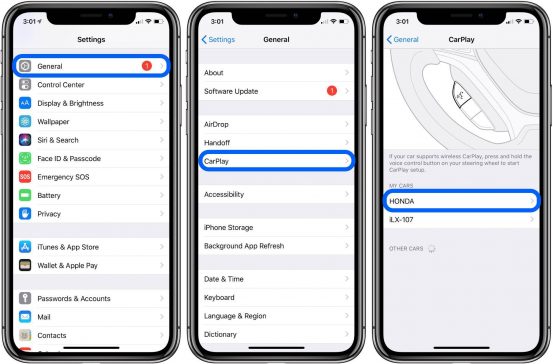
Далее сам смартфон предложит пользователю свайпом перелистнуть на вторую страницу, где представлены остальные приложения. Далее необходимо будет удержанием перенести "Яндекс Навигатор" в Carplay, передвинув на основной экран.
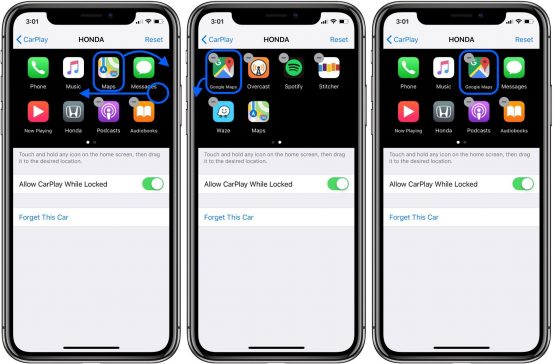
Сроки запуска
Сторонние навигаторы — это именно то, что ожидали пользователи Apple при выходе iOS 12. Ранее «iOS для автомобилей» работала только с Apple Maps, из-за чего перемещение по дорогам российских автомобилистов было чрезвычайно затруднительным. Даже несмотря на то, что скооперировались с сервисом 2ГИС, благодаря которому географическое позиционирование на местности заметно улучшилось. Тем не менее, большинство пользователей придерживаются сторонних приложений. Именно поэтому часть владельцев смартфонов Apple задавалась вопросом, когда "Яндекс.Навигатор" добавят в Carplay.
Ответ уже есть: данное приложение благополучно функционирует на устройствах, где есть CarPlay. 12 сентября 2018 года вышло долгожданное iOS, которое позволило пользователям получить доступ к изменению списка приложений для сервиса Carplay.
Сторонние программы
Существуют также иные возможности того, как добавить "Яндекс.Навигатор" в Carplay. Среди них CarBridge.
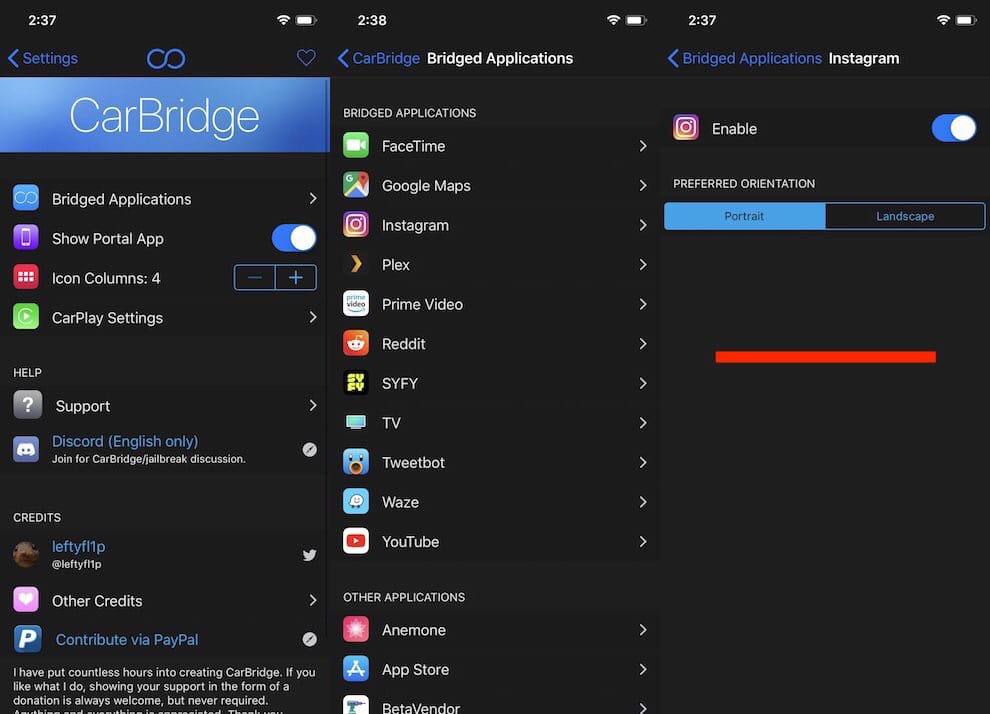
В случае, если вы обладатель устройства, у которого нет iOS 12, но имеется 10 или 11, то данная программа может помочь. Важно, что при ее использовании необходимо, чтобы устройство имело джейлбрейк. Кроме того, программа является платной.
В таком случае следует проделать следующие действия:
Исключение для данного способа составляют автомобили, которые не оборудованы сенсорным экраном. Кроме того, подобное применение сторонних средств также негативно отражается на работоспособности самого "Яндекс.Навигатора" - он может терять спутники, что приводит к завершению работы программы.
Яндекс Навигатор теперь работает с Apple CarPlay и Android Auto, но за деньги
Теперь пользоваться Яндекс-навигатором в машинах с медиацентрами, поддерживающими Apple CarPlay и Android Auto, будет удобнее. При подключении смартфона (по проводу или без – в зависимости от автомобиля), приложение от Яндекс появится на экране медиацентра. Управлять им также можно с экрана мультимедиа, включая поиск адресов и доступ к ранее сохраненным избранным местам. Предупреждения о наличии камер и скоростные ограничения работают без построенного маршрута. Кроме того, есть быстрый доступ к местам в закладках, на карте привычно отображаются пробки и дорожные события.

Но у новшества есть и два существенных минуса. Первый минус – это то, что доступ к функционалу Apple CarPlay и Android Auto получат только те пользователи Яндекс-навигатора, кто оформит платную подписку на Яндекс Плюс (от 199 рублей в месяц). А второй, что доступ к встроенному в навигатор сервису Яндекс Музыка при работе через Apple CarPlay и Android Auto будет заблокирован. Чтобы запустить потоковую музыку в навигаторе, нужно будет переключиться с экрана медиацентра на смартфон – для этого разработчики добавили кнопку «Продолжить в телефоне». Аналогичным образом работает и сервис Яндекс Заправка: оплата за топливо пройдет, только если выйти из приложения на медиацентре авто. При этом отдельное приложение Яндекс Музыка (не встроенное в навигатор), которое уже давно есть в Apple CarPlay и Android Auto, будет работать корректно.
Редакция рекомендует:

«Галогенки» Osram Night Breaker 200: как улучшить свет фар и ничего не нарушить

Как вернуть неокрашенному пластику кузова черный цвет?

Как победить коррозию? Эффективный способ для самостоятельного устранения ржавчины
Как включить навигатор на Volkswagen Polo
InSP – напоминание о прохождении технического обслуживания
Следует упомянуть об особенностях маршрутного компьютера. На машине Volkswagen Polo установлен маршрутный компьютер, дающий возможность знакомиться с такими данными:
- суточным пробегом;
- уличной температурой воздуха;
- сколько заняла поездка;
- расходом топливного материала (мгновенным/текущим);
- скоростью езды (среднее значение);
- остатком топлива в баке;
- расстоянием, доступным водителю на остатке бензина в баке.
Когда приближается срок ТО, при включении зажигания авто Volkswagen Polo высвечивается InSP-напоминание о необходимости его прохождения. При этом на дисплее приборов можно увидеть значок гаечного ключа и значение пробега, указанное в КМ.

Указанное цифровое значение показывает, сколько можно проездить в километрах до рекомендуемого ТО. Проходит несколько секунд, картинка на дисплее меняется на «пиктограмму» часов – так указывается количество дней перед ТО.
Приближение срока ТО
После того, как наступило время проводить ТО, при включении зажигания звучит сигнал. В то же самое время на дисплее начинает появляться значок гаечного ключа.
Как запросить интервал до следующего ТО? Когда включается зажигание на авто Volkswagen, который стоит с выключенным двигателем, реально сделать запрос INSP о предстоящем ТО. Для этого в комбинации приборов нажимается специальная клавиша до тех пор, пока не выскачет значок гаечного ключа. Если ТО просрочено, значение пробега в КМ выводится на экран со знаком минус.
В данном видео я показываю как обнулить меж сервисный интервал на volkswagen t5 gp с помощью простых манипуляций
Как убрать ключик на панели приборов на Volkswagen Polo — теория и практика
Когда включено зажигание в автомобиле Volkswagen Polo, при помощи многофункционального дисплея можно смотреть разные характеристики движения.
Также дается информация по расходу топлива. Список меню, отображаемого на дисплее прибором, будет зависеть исключительно от комплектации электронного оборудования авто.
На сервисной станции при желании можно запрограммировать любые функции, а также внести изменения в имеющийся перечень. Производитель авто Volkswagen настоятельно рекомендует при возникновении такой потребности обращаться в авторизированные центры, представляемые официальными дилерами.
панель приборов Volkswagen Polo седан инструкция 2013
just_4415:25
панель приборов Volkswagen Polo седан инструкция 2013
Tags: Как убрать ключик на панели приборов на Volkswagen Polo седан
Что делать если возникла ошибка INSP на Фольксвагене
В случае наличия ошибки рекомендуется выполнить обнуление индикатора ТО. Когда техобслуживание выполнялось не в сертифицированном центре сервиса машин бренда Volkswagen Polo, обнуление индикатора можно сделать так:
- Зажигание выключается.
- Нажимается, держится непродолжительное время клавиша «0.0/SET».
- Опять включается зажигание.
- Кнопка «0.0 / SET» больше не удерживается, затем в течение двадцати сек. нажимается клавиша с двумя горизонтальными прямоугольниками.
Обратите внимание! Индикатор техобслуживания категорически не разрешается обнулять между посещениями автосервиса, поскольку после этого он станет отображать некорректные сведения о ТО, предстоящем в будущем.
InSP показывает индикацию временного промежутка до сервисного технического обслуживания. При возникновении ошибки можно провести плановое ТО. Хотя с другой стороны избавиться от проблемы поможет обнуление данных дисплея.
Когда машина Volkswagen Polo находится на гарантии, избавляться от ошибки InSP и обнулять счетчик не рекомендуется самостоятельно. Необходимо обратиться в дилерский центр Volkswagen и пройти плановое техобслуживание.
В противном случае при отсутствии отметки о ТО в сервисной книжке автовладельцу может быть отказано в гарантийном обслуживании. Если гарантия на авто закончилась, можно самостоятельно избавляться от ошибки InSP путем обнуления счетчика и показаний на дисплее.
Что означает код неисправности на дисплее автомобиля Фольсваген Polo — INSP. | Автор темы: Галина
Жанна это не неисправность, это высвечивается что тебе пора на ТО к диллеру.
Дарья Индикатор предстоящего сервисного обслуживания Service INSP.
Дальше читать в книжках. Если есть.
Станислав а если загорелось при 55000. то что?
Volkswagen Polo Sedan Сброс счетчика очередного ТО — YouTube
Подробное описание как самому сбросить счетчик очередного ТО (INSP) на Volkswagen Polo Sedan. Сброс проводим при каждом …
Приставка Android
Установка в систему без замены штатной магнитолы
Оптимальные маршруты с учётом пробок, автообновление карт, предупреждение о ремонтных работах, камерах и знаках
Два приложения
на одном экране
Одновременный вывод нескольких изображений на экране монитора
Навигация Volkswagen Polo 2020 (Android в Polo 7)
Тип: Сохранение монитора
Производство: Китай
Название: CarFormer
Версия ПО: Android 8.1
Память: 4. 64 ГБ
Гарантия: 1 год
Тип: Сохранение монитора
Производство: Китай
Название: CarMedia, Redpower
Версия ПО: Android 6.0
Память: 2. 16 ГБ
Гарантия: 1 год
Яндекс навигатор, YouTube и просмотр любого формата видео на ГУ (магнитоле) volkswagen polo liftback
Вы хотите, чтобы в Вашем автомобиле VW Polo (Volkswagen Polo) на штатном мониторе работала навигация с пробками, кино, музыка, доступ в интернет? Блок не вмешивается в работу штатной системы VW Polo (2020-2021), к тому же блок полностью независимо работает от телефона. Это удобно, так как управление происходит со штатного экрана, загрузка приложений, управление и самое важное. это наличие Яндекс навигатора с пробками! Для сенсорного управления с экрана монитора устанавливается Touch Screen адаптер.
Функции Android
Камеры заднего или кругового обзора — будут автоматически переключаться из режима Android в режим камер и наоборот
Заводские настройки магнитолы сохраняются
Можно подключить за дополнительную плату
Действительно только для систем Q10 PRO
После установки навигационного блока на базе Android у Вас появится множество доступных навигационных программ, которые можно загрузить из Play Market, а именно:
- Навител
- СитиГид
- ПроГород
- iGO Primo
- Yandex Карты
- Yandex Навигатор
- и другие.
К навигационному блоку можно подключить 4G роутер для использования интернета и загрузки пробок. Доступно подключение от операторов Мегафон, МТС и Билайн. Модуль 4G обеспечивает доступ к скоростному интернету для просмотра в сети телевидения, прослушивания музыки и загрузки карт. Подключение к интернету играет важную роль, поскольку благодаря ему можно узнать актуальную информацию.
Встроенный медиаплеер в штатной магнитоле позволяет смотреть фильмы и слушать музыкальные треки с дисков или USB-накопителей. Он поддерживает практически все популярные форматы аудио и видео. К их числу относятся MKV, FLAC, MP3, MPEG4, AVI, MPG2, WMV и многие другие.
Адаптер стандарта MirrorLink даёт возможность подключения любого смартфона на IOS или Android по Wi-Fi или USB к автомобилю. В результате на экране будет отображаться информация с телефона. MirrorLink показывает любые приложения, которые доступны вашему смартфону.
Вместе с блоком навигации на VW Polo есть возможность дополнительно установить штатный видеорегистратор, который будет управляться через приложение в системе Android VW Polo.
- BlackVue DR550GW-2CH
- BlackVue DR500GW-HD WI
- Все модели
Бортовой компьютер OBD II отображает всю необходимую информацию о состоянии автомобиля и о работе двигателя в данный момент. Это:
- Скорость;
- Количество оборотов в минуту;
- Температура двигателя;
- Расход топлива;
- Пробег;
- И много других важных параметров.
Голосовое управление стало доступно теперь и в автомобиле. Благодаря ему можно дать команду составить маршрут, включить музыку или создать напоминание, не отвлекаясь от вождения. Использование голосовой команды доступно прямо в приложении Google, например, чтобы узнать прогноз погоды на определённый день.
Режим второй зоны подразумевает возможность разделить картинку на экране в режиме Android на 2 части. Слева. Яндекс навигатор, справа. телевидение.
- Потолочные мониторы
- Подголовник с монитором
- Монитор на центральный подлокотник
Функциональные возможность навигационного блока на базе Android для нового VW Polo позволяют дополнительно установить камеру заднего вида или фронтальную камеру для удобства парковки.
- Штатная заднего вида
- Штатная камера переднего
- Система кругового обзора Bird View
Блок навигации работает на операционной системе Android от 9.0 до 10, а это значит, что доступны практически все возможности обычного смартфона. А Play Market помогает использовать устройство по своему усмотрению, так как можно загрузить любые необходимые приложения. На навигаторе доступны:
- Интернет телевидение
- Онлайн Радио
- Skype
- Браузер Opera и Google Chrome
- BlackVue управление видеорегистратором
- Torque Pro бортовой компьютер
Навигация на Android в VW Polo представляет собой мультимедийное оборудование, совместившее в себе множество функций. Устройство произведено с учетом индивидуальных особенностей автомобиля. Конструкция идеально вписывается в общий дизайн салона, не нарушает функциональности штатного оборудования.
Основные функции системы Android
Android Volkswagen Polo 2020 года включает в себя следующие основные функции:
- встроенную 3D навигацию;
- возможность создания маршрута с учетом пробок в режиме реального времени;
- 3G-модем;
- подключение парковочных камер (заднего и переднего вида);
- в комплекте предоставляется встроенный аналоговый TV-тюнер;
- предусмотRenault чтение различных форматов видео и аудио файлов;
- возможна синхронизация со смартфоном на платформах Android, iOS;
- функция Hands Free с поддержкой Bluetooth;
- предусмотрены отдельные слоты для накопителей USB 2.0 и microSD;
- встроенный интернет-браузер;
- встроенный усилитель;
- возможно совмещение с бортовым компьютером;
- допускается вывод изображения на монитор, если он предусмотрен в комплектации автомобиля.
Технические особенности Android на VW Polo
Android Volkswagen Polo 7 совместима с большинством навигационных сервисов, представленных в Play Market. Также предустановлено лицензионное программное обеспечение. Яндекс Навигатор с голосовым помощником позволяет прокладывать маршрут с учетом пробок в режиме реального времени, оповещает водителя о радарах на пути и информирует о других дорожных ситуациях.
При необходимости навигация на Android в Polo 7 настраивается в соответствии с предпочтениями владельца. Устройство размещается в консоли автомобиля, не нарушая общего стиля.
Android в Polo 7 отличается насыщенным звучанием благодаря встроенному усилителю. Устройство работает с различными форматами аудио- и видеофайлов, а также взаимодействует с любыми носителями. При необходимости можно прослушивать музыку с других устройств за счет Bluetooth соединения.
Подключение Navi в Polo 7
Специалисты компании CarEngineering подключают Android за счет штатных разъемов. В процессе монтажа не применяются дополнительные приспособления, нарушающие стандартную комплектацию автомобиля. Мастера используют сертифицированные инструменты, при этом руководствуются рекомендациями производителя.
За счет поддержки навигацией VW Polo цифровой шины CAN BUS производится:
- своевременное получение данных с климат-контроля;
- передача сигнала с парктроников;
- получение четкого изображения с камер заднего и переднего вида;
- использование клавиш управления на рулевом колесе.
Навигация Volkswagen Polo 2020 года поддерживает различное программное обеспечение:
- Яндекс Навигатор;
- СитиГид;
- Навител;
- IGO и многие другие.
Информация о пробках и других изменениях на дороге своевременно выводится на дисплее. При необходимости можно проложить маршрут.
Связь Андроида со смартфоном
Функция Hands free. для тех, кто ценит удобство и безопасность. При соединении смартфона с навигацией на Volkswagen Polo можно легко набирать номера, принимать звонки, при этом не отвлекаться от дороги. Доступно управление с помощью кнопок на мультируле.
Для установки навигации обратитесь к специалистам нашей компании. Производим работы под ключ без нарушения стандартной комплектации и функциональности автомобиля.
Аналоги на Android и других системах
MIB2 Entry, модель L40VW2, 6C0035869F
Также проходит как Composition Colour. Этот вариант уже дешевле, но тем не менее, цена на него остается довольно высокой. Обычная мультимедиа с базовым набором функций. Подойдет тем, кто довольствуется необходимым:
- Небольшой дисплей;
- Есть CD — дисковод; разъемы для карт памяти;
- Поддержка Bluetooth, AUX.
К минусам, кроме цены, можно отнести отсутствие USB. Apple Carplay / Android Auto также не поддерживаются.
Состоит из кнопочного дисплея ( QFVW412A, код 6C0919603) и внутреннего устройства (его ставят в бардачок). «Начинка» бывает двух типов:
- VWZAZ2R0049405, 3Q0035820;
- VWZAZ2P4578065, 3Q0025820.
Здесь те же функции, что и у L40VW2, но уже есть USB — их устанавливают отдельно, рядом с рычагом переключения скоростей. Также поддерживаются «яблочный» Карплей и Android Ауто.
Важно: под эти аудиосистемы нужна своя рамка.
Штатная магнитола Volkswagen Polo
На заводе на немецкие седаны обычно ставят магнитолы:
- RCD220;
- RCD320;
- RCD330;
- RNS510
Все «родные» устройства» хорошо «дружат» со смартфонами и поддерживают связь по Bluetooth. Но также они отличаются немаленькой ценой. Новая модель начинается от 30 тысяч рублей. При этом следует уHonor, что на первых двух разновидностях стоит устаревший разъем ISO. И это не единственные их недостатки. Родная магнитола VW Polo имеет и другие минусы:
- черно-белый дисплей;
- устаревший вид;
- ограниченный функционал (так например, нет камер заднего вида).
Quadlock начинаются с RCD330 (их ставят на Highline), но и стоят они дороже.
Обзор интересных моделей
Итак, встает вопрос — что же ставить на седан Polo тем, кто не хочет расставаться с внушительной суммой за «родное» устройство, к тому же еще и не самое удобное. Из всех возможных кандидатов следует отмести магнитолы низкой ) с китайских сайтов. Они недолго служат и быстро выходят из строя. Оптимальный вариант — модели с нижней границей стоимости примерно 2500 — 3000 рублей.
Есть все необходимые функции, дает качественный, чистый звук. Также присутствуют:
- отдельные гнезда для усилителей;
- разъемы под колонки, USB;
- поддержка «яблочных» устройств.
Штатная магнитола Volkswagen с GPS навигацией. RCD 330 Plus с GPS навигацией для Volkswagen
Нареканий для своей ценовой категории нет.
Здесь Android и «яблочные» гаджеты также поддерживаются, но общий объем функций уже шире:
- поддержка сабвуфера; Bluetooth;
- есть дисковод CD, USB — и разъемы для карт памяти
- можно слушать радио с настройкой станций;
- DVD.проигрыватель.
Долговечный многофункциональный вариант со всеми необходимыми современному водителю функциями, ничем не уступающий штатному. Помимо видеоплеера, радио, Bluetoothа и поддержки других гаджетов, здесь есть также навигатор.
О магнитоле Volkswagen Polo
Все, кто хотя бы раз стоял в пробке или ехал в одиночестве по длинной трассе, знают, какая это скука. И что эту скуку лучше всего поможет прогнать любимая музыка или радио. Но есть нюанс — аудиосистема Volkswagen Polo есть не на всех комплектациях.
Так на калужском заводе штатную магнитолу ставят только на дорогие вариации Comfortline и Highline.
Также при желании можно установить ее на базовую вариацию Conceptline и Trendline.
Как установить
Установить новую аудиосистему на Volkswagen Polo можно самостоятельно. Процедура состоит из нескольких этапов:
- Старую магнитолу демонтируют, открепив рамку и скрутить винты Torx.
- Вынимают блоки питания и радио.
- Устанавливают переходник ISO-Quadlock. Это обязательный этап, без которого не отобразятся часы, температура, не включится подсветка.
- Протягивают провода в блоке BCM под торпедой (комфорт). Снимают белую фишку, отжав рычажок крепления.
- Провода с ISO-Quadlock вставляют в разъемы 20 и 21. Важно помнить: расположены они неудобно, поэтому следует проявить осторожность и внимательность. Для удобства можно снять водительское кресло — это займет дополнительное время, но облегчит процедуру.
NB: этот переходник — эмулятор CAN-шины. Если до этого в магнитоле уже был Bluetooth, переходник не нужен, CAN — шина в нем есть.
Теперь остается изолировать провода слоем тканевой изоленты, закрепить антенну и установить собранное устройство на место.
Вопрос: Нужно ли при установке новой магнитолы что-то прописывать в кодировке?
Ответ: обычно нет, все функции сразу работают.
Несмотря на кажущуюся простоту, процедура установки новой магнитолы на VW Polo довольно хлопотная. разобраться в которой не всегда удается сразу, тем более — человеку без навыков в электротехнике. Поэтому лучше все же устанавливать новое мультимедийное устройство в автомастерской.
Читайте также:





